kimdinhphoto
Già Làng
Đây là kỹ thuật tạo ảnh 2 tông màu:
Mở hình cần tạo, File -> Open = Ctrl+O
- Chọn Image -> Mode -> Lab Color
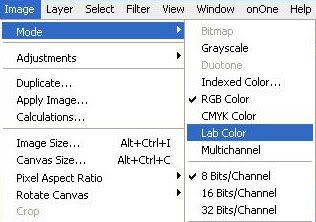
- Vào Windows -> Channels để hiện bảng thông tin Channel. Sau đó các bạn kích chuột vào kênh có tên là Lightness
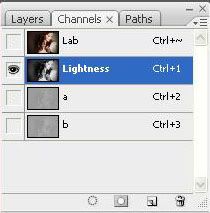
- Chọn Image -> Mode -> Grayscale click OK
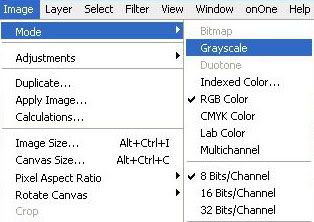
- Chọn Image -> Mode -> Duotone
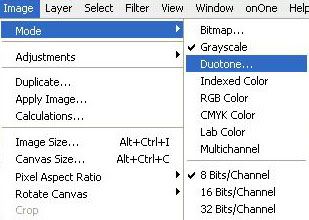
- Chọn Type Duotone trong hộp Duotone Options
thiết lập thông số như hình sau :
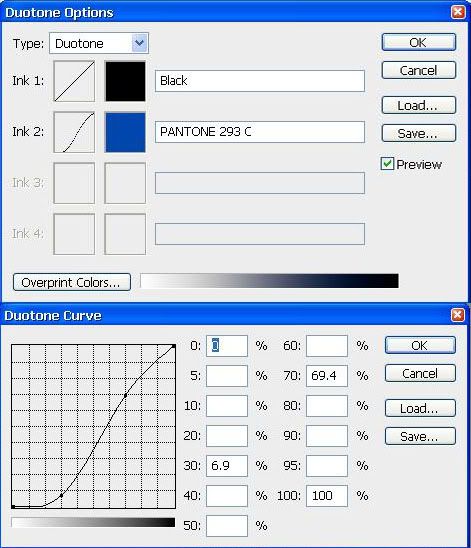
hoặc thay đỗi màu bất kỳ tùy bạn và OK
- Bạn có thể thay đổi màu sắc trong ô màu phía dưới màu đen, có thể chỉnh độ sáng tối ở ô phía bên trái của ô màu (click chuột vào ô đó)
- Và trở về với định dạng màu ban đầu Image -> Mode -> RGB Color (vì khi bạn sử dụng chế độ 2 tông màu - PS sẽ không cho phép bạn save ảnh với các đuôi như BMP , GIF, JPG)
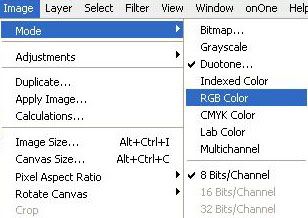
Hình trước

và sau

Có thể bạn ngạc nhiên sao không chuyển từ RGB sang Grayscale luôn cho nhanh vậy mình xin thưa luôn là vì sánh sáng bên chế độ lab thể hiện tốt hơn (rõ, sáng và chuẩn hơn khi từ RGB sang Grayscale)
Chúc bạn vui
Mở hình cần tạo, File -> Open = Ctrl+O
- Chọn Image -> Mode -> Lab Color
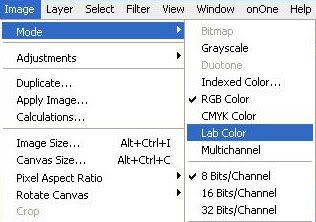
- Vào Windows -> Channels để hiện bảng thông tin Channel. Sau đó các bạn kích chuột vào kênh có tên là Lightness
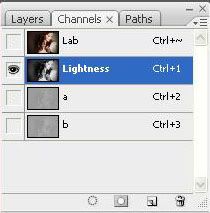
- Chọn Image -> Mode -> Grayscale click OK
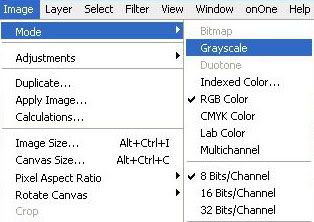
- Chọn Image -> Mode -> Duotone
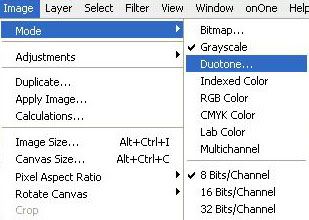
- Chọn Type Duotone trong hộp Duotone Options
thiết lập thông số như hình sau :
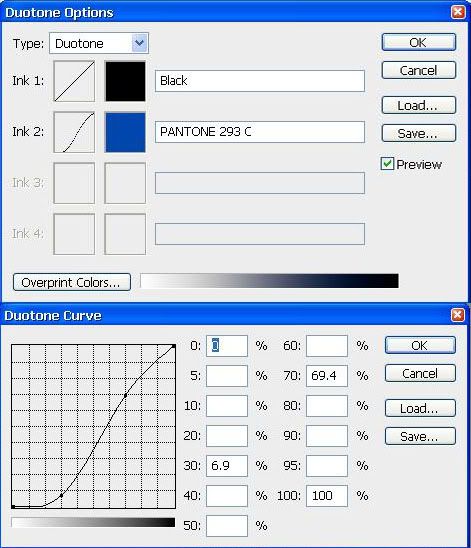
hoặc thay đỗi màu bất kỳ tùy bạn và OK
- Bạn có thể thay đổi màu sắc trong ô màu phía dưới màu đen, có thể chỉnh độ sáng tối ở ô phía bên trái của ô màu (click chuột vào ô đó)
- Và trở về với định dạng màu ban đầu Image -> Mode -> RGB Color (vì khi bạn sử dụng chế độ 2 tông màu - PS sẽ không cho phép bạn save ảnh với các đuôi như BMP , GIF, JPG)
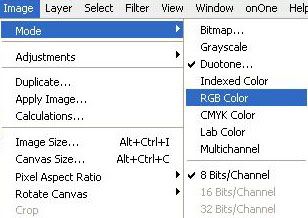
Hình trước

và sau

Có thể bạn ngạc nhiên sao không chuyển từ RGB sang Grayscale luôn cho nhanh vậy mình xin thưa luôn là vì sánh sáng bên chế độ lab thể hiện tốt hơn (rõ, sáng và chuẩn hơn khi từ RGB sang Grayscale)
Chúc bạn vui
